Apa
itu Teamviewer ?
TeamViewer adalah software yang digunakan untuk melakukan koneksi secara remote atau
dengan kata lain anda bisa mengendalikan komputer lain dari komputer
anda, selama komputer tersebut terhubung dengan internet.
Apa fungsi Teamviewer ?
Teamviewer memiliki 4 fungsi utama yaitu : Remote Support (artinya anda dapat mengakses PC lain secara remote (anda sebagai pengendali) dan dapat melihat layar PC yang sedang anda remote), Presentation(Ini kebalikan dari remote support, artinya setelah terjadi hubungan antar 2 komputer maka komputer yang melakukan koneksi (awal) akan menampilkan layar monitornya di PC lain yang di akses), File Transfer, dan VPN.
Teamviewer memiliki 4 fungsi utama yaitu : Remote Support (artinya anda dapat mengakses PC lain secara remote (anda sebagai pengendali) dan dapat melihat layar PC yang sedang anda remote), Presentation(Ini kebalikan dari remote support, artinya setelah terjadi hubungan antar 2 komputer maka komputer yang melakukan koneksi (awal) akan menampilkan layar monitornya di PC lain yang di akses), File Transfer, dan VPN.
Menu-menu yang terdapat dalam TeamViewer
- Simbol X untuk menutup Tool Bar yang terbuka
- Actions menu untuk melakukan sebuah Action atau eksekusi pada system
- View untuk mengatur tampilan tatap muka TeamViewer
- Communicate menu untuk melakukan chattingan, calling (Telepon), dan video calling (Panggilan Video)
- File Menu untuk melakukan sebuah transfer file antar PC sedangkan Extras opsi tambahan pada TeamViewer yang berfungsi untuk mempermudah user dalam mengelola program
- Simbol "^" untuk menyembunyikan toolbar yang terbuka
- Simbol Smile untuk menyisipkan emoticon
Sekarang saya akan share cara mengirim file dengan teamviewer
- Hubungkan PC anda dengan internet
- Buka TeamViewer anda dengan cara klik Start-TeamViewer
- Selanjutnya isi Partner ID dengan IP Komputer 2 yang akan di remote “di kendalikan” oleh Komputer 1 lalu pilih Connect to partner.
- Selanjutnya anda akan di minta untuk memasukan Password, password ini di dapat dari Komputer 2. Kemudian pilih Log On
- Inilah tampilan Komputer 2 yang berhasil di remote oleh Komputer 1, tampilan di bawah ini berada di layar Komputer 1 yang mengendalikannya.
- Selanjutnya saya akan menjelaskan fitur-fitur lainya di TeamViewer salah satunya adalah Cara Transfer File Menggunakan TeamViewer, Pertama pilih File & Extras ditab menu atas pilih Open File Transfer
- Akan muncul tampilan seperti di bawah, lalu saya akan transfer file dengan cara mengambil file dari Komputer 1 (ANNISA) pilih file apa yang akan kita transfer di sini saya akan tranfer file , pilih Send “untuk mengirim File"
- Proses pengiriman File
Sebaliknya jika kamu ingin transfer file dari Komputer 2 (PUPUT) ke Komputer 1 caranya sama saja hanya pada saat akan memproses transfer file pilih Receive di posisi Kompter 2.
Mungkin sampai di sini tutorial yang bisa saya bagikan, masih banyak lagi fitur-fitur di TeamViewer, dan insyallah jika ada kesempatan saya akan jelaskan di postingan selanjutnya.




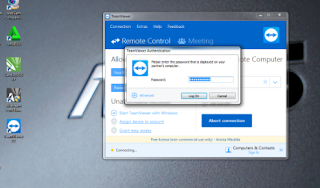




terima kasih sangat membantu
BalasHapus